VALORI
Ogni chiave contiene almeno un valore che ha il nome Predefinito. Gli
altri valori delle chiavi devono avere sia un nome sia un valore effettivo.
I caratteri validi per i nomi sono le lettere, i numeri, lo spazio e
l’underscore (“_”).
I valori effettivi possono essere di tre tipi diversi:
- TIPO DATI TESTO: memorizzati come caratteri, sono racchiusi tra
virgolette, per esempio “Carlo Roncato”. Per indicare un valore vuoto
si utilizza “”.
- TIPO DATI BINARI: rappresentati come una sequenza di byte esadecimali
(per esempio 01 05 10 33), i valori definiti devono avere almeno 4
byte (32 bit). Il valore vuoto è indicato con (valore binario
vuoto).
- TIPO DATI DWORD: sono un caso speciale di quelli precedenti, limitati
a 4 byte. Il valore è rappresentato da caratteri esadecimali
e decimali nel formato 0x00000000 (0), dove il primo numero è
scritto con la rappresentazione esadecimale, il secondo, quello tra
parentesi, contiene la rappresentazione decimale del numero stesso.
La rappresentazione esadecimale permette di scrivere i numeri utilizzando
16 cifre anziché 10. Le cifre possibili vanno da 0 a 9 e continuano
con le prime lettere dell’alfabeto: a, b, c, d, e, f. Per esempio i seguenti
sono tutti numeri esadecimali: 1, A, F, A1, 17, F12, 10C, FF.
Nella finestra dell’editor di registro, i nomi sono rappresentati nella
prima colonna (Nome) della parte destra, mentre i valori sono rappresentati
nella seconda colonna (Dati). La figura 3.01 evidenzia in rosso il nome
e in verde il valore.
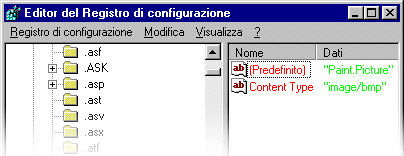
FIG. 3.01
La figura 3.01 visualizza due valori di tipo testo, la figura 3.02
visualizza, evidenziato in verde, un valore di tipo binario.
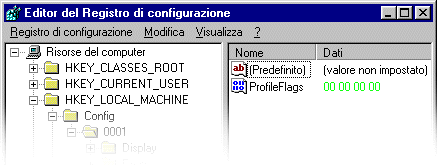
FIG. 3.02
Come visto nel capitolo precedente, per modificare i valori si utilizza
il comando MODIFICA – MODIFICA, per ogni tipo di valori esce una finestra
di dialogo differente.
La figura 3.03 visualizza la finestra di dialogo per modificare i valori
stringa, che sono quelli più semplici.

FIG. 3.03
La figura 3.04 visualizza la finestra di dialogo per modificare i valori
di tipo binario.
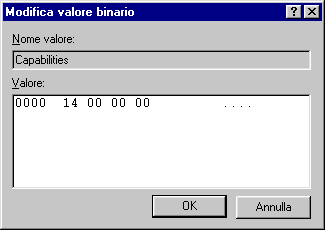
FIG. 3.04
La casella di testo Nome valore visualizza il nome, che non può
essere modificato.
Le 4 cifre sulla sinistra della casella Valore rappresentano la sequenza
di 4 byte che rappresentano i dati. Per modificare un valore si deve
prima selezionare il valore da modificare, con un doppio clic, poi si
deve digitare il nuovo valore. La figura 3.05 visualizza un valore selezionato.
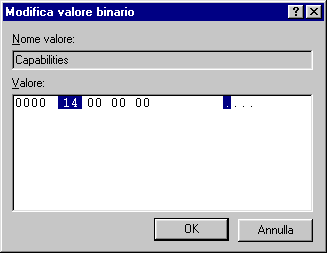
FIG. 3.05
La figura 3.06 visualizza la finestra di dialogo per modificare i tipi
di dati DWORD.
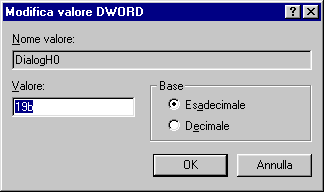
FIG. 3.06
La casella Nome valore visualizza il nome, che non si può modificare.
La casella Valore visualizza il dato da modificare. Nella parte destra
è possibile scegliere la base in cui scrivere il valore, scegliendo
tra esadecimale e decimale. Una volta scelta la base per il valore,
si deve digitare il dato sulla casella Valore e si deve fare un clic
sul pulsante OK. La figura 3.07 visualizza la stessa finestra di dialogo
della figura 3.06, con lo stesso valore, ma convertito in base decimale
anziché esadecimale.

FIG. 3.07
AGGIUNGERE NUOVI VALORI
È possibile costruire nuovi valori e anche nuove chiavi, utilizzando
il comando NUOVO, che si trova all’interno del menu MODIFICA, visualizzato
nella figura 3.08.
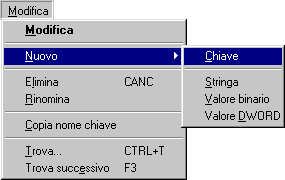
FIG. 3.08
Come si vede, si deve scegliere se costruire una CHIAVE, oppure un
valore di un certo tipo.
Prima di eseguire il comando si deve selezionare la chiave di partenza,
esattamente come quando si crea una nuova cartella in Esplora Risorse.
Dopo il clic sopra la struttura da creare, si deve digitare il nome
e premere INVIO per confermare.
Nel caso dei valori, questo comando non crea il valore, ma semplicemente
il nome del valore. Il dato è impostato automaticamente a (valore
predefinito), per modificarlo si deve, successivamente alla creazione,
utilizzare il comando MODIFICA – MODIFICA.
La figura 3.09 visualizza la creazione di una nuova CHIAVE, mentre la
figura 3.10 visualizza la creazione di un nuovo valore.

FIG. 3.09
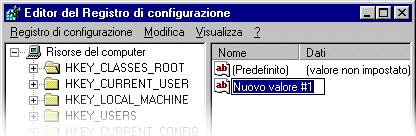
FIG. 3.10
|